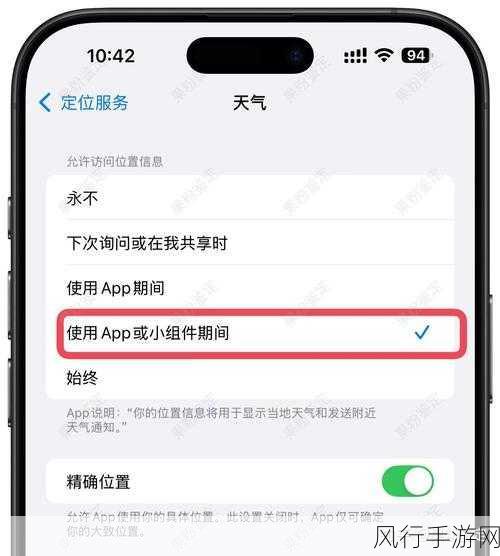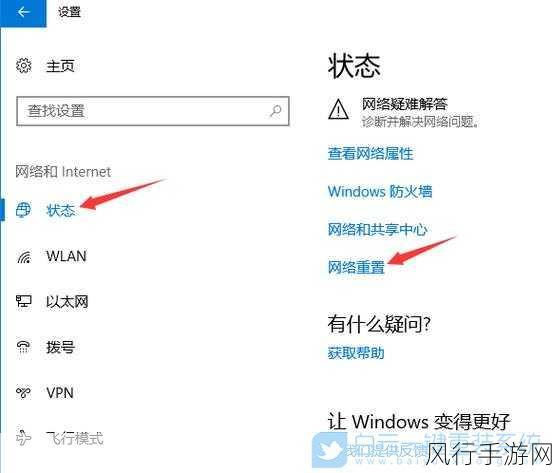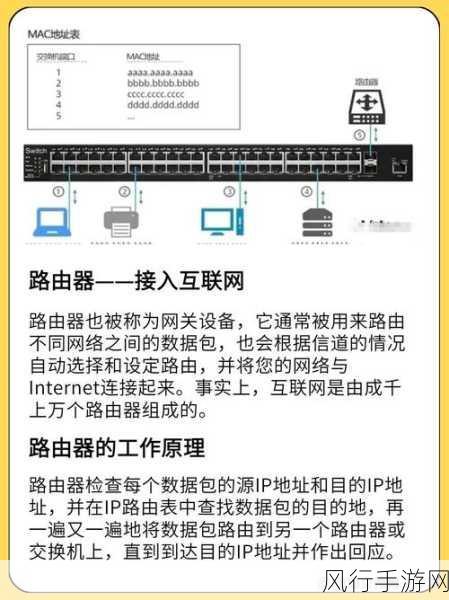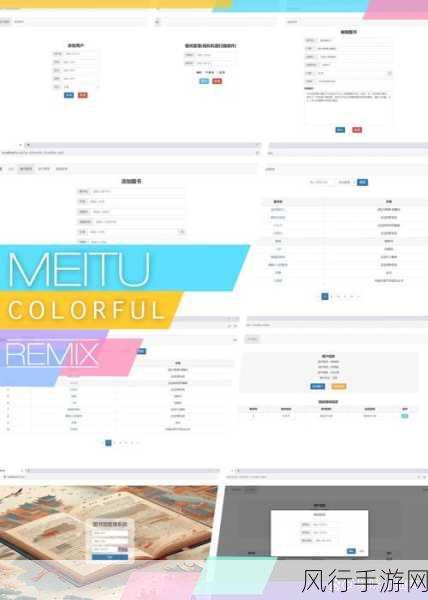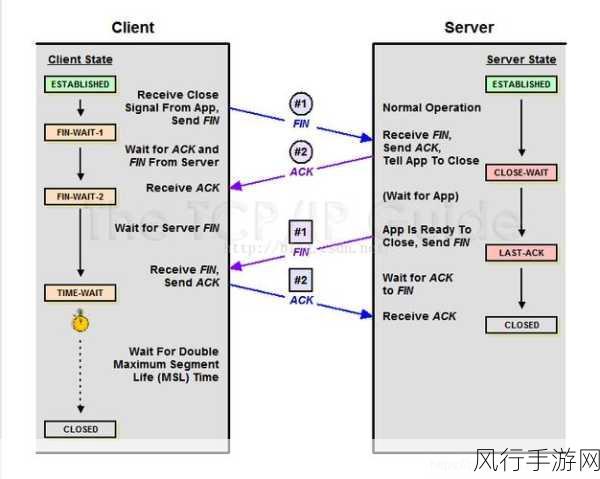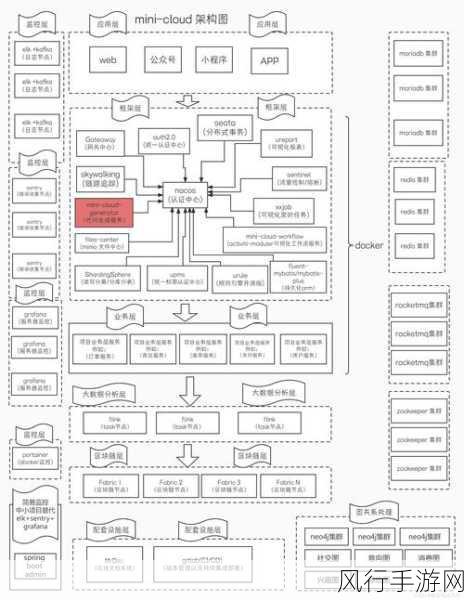Pycharm 作为一款功能强大的 Python 集成开发环境(IDE),为开发者提供了诸多便利,对于一些新手来说,如何在 Pycharm 中添加新的 Python 解释器可能会成为一个小小的困扰,别担心,接下来就让我为您详细介绍整个添加过程。
当我们在使用 Pycharm 进行项目开发时,有时可能需要切换或者添加新的 Python 解释器以满足不同的项目需求,这一操作其实并不复杂,只需按照以下步骤进行即可。
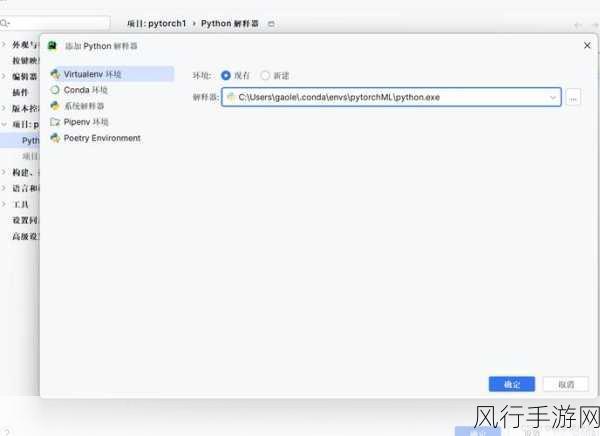
打开 Pycharm 软件后,我们首先要找到“File”(文件)菜单,然后在下拉列表中选择“Settings”(设置)选项,在弹出的设置窗口中,我们需要在左侧的列表中找到“Project: [项目名称]”这一项,并点击展开它。
在展开的子项中找到“Project Interpreter”(项目解释器)选项,点击这个选项后,我们就可以看到当前项目所使用的 Python 解释器的相关信息。

在窗口的右上角,有一个设置图标,点击它会弹出一个菜单,在这个菜单中,选择“Add”(添加)选项,这时,会弹出一个新的窗口,用于添加新的 Python 解释器。
在这个新窗口中,我们可以看到有多种添加方式可供选择,如果您已经在本地安装了新的 Python 版本,那么可以选择“Existing environment”(现有环境),然后通过浏览找到 Python 解释器的安装路径,如果您需要从远程服务器添加解释器,也可以选择相应的选项,并按照提示进行配置。
选择好添加方式后,根据提示完成相关的设置和配置,点击“OK”按钮保存设置。
经过以上步骤,新的 Python 解释器就成功添加到 Pycharm 中了,您可以在项目中自由地切换和使用不同的解释器,以满足您的开发需求。
添加新的 Python 解释器到 Pycharm 是一个相对简单但重要的操作,掌握了这个技巧,将有助于您更加高效地进行 Python 项目开发,希望以上的介绍能够对您有所帮助,让您在编程的道路上更加顺畅!